2023-07-08 238
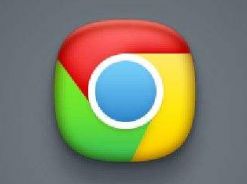
google极速浏览器官网下载 google极速浏览器下载80版
google极速浏览器80版拥有内置Chromium、IE内核,智能切换,秒开网页,隐身窗口浏览不留下任何痕迹,干净利落,支持自定义设置主页并安全锁定,防止流氓软件篡改,给予用户绝对的安全,可自主选择标签样式、背景颜色,满足用户的视觉观感,体验每一次不同的效果,刚兴趣的用户可以进行下载吧。
解决方法:
1、首先双击桌面谷歌浏览器图标,启动谷歌浏览器。

2、打开后,单击谷歌浏览器右下角自定义图标。

3、接着单击浏览器左侧菜单的颜色和主题背景。

4、然后选中一款自己喜欢的主题颜色,这里选择粉红色的主体颜色。

5、选中好了主体颜色之后,单击完成按钮。

6、在上一步中单击了完成按钮之后,就会重回浏览器主界面,这是主体颜色就变成粉红色的了,非常好看。

以上就是谷歌浏览器换主题的方法,有不会更换浏览器主题的,可以按上面的方法来进行设置。
原文链接:https://000nw.com/4009.html
=========================================
https://000nw.com/ 为 “电脑技术吧” 唯一官方服务平台,请勿相信其他任何渠道。
系统教程 2023-07-23
电脑技术 2023-07-23
应用技巧 2023-07-23
系统教程 2023-07-23
软件办公 2023-07-11
系统教程 2023-07-23
软件办公 2023-07-11
软件办公 2023-07-12
软件办公 2023-07-12
软件办公 2023-07-12
扫码二维码
获取最新动态
